HDR 끄기 실행하는 절차 알아보기
아정당
2025.08.25
조회111
스크랩0
사진이나 영상을 찍을 때 HDR 기능이 자동으로 켜져 있던 경험 있으신가요? 🤔
HDR은 밝은 부분과 어두운 부분을 동시에 살려주지만,
가끔은 색감이 과해지거나 자연스러움이 떨어져서 끄고 싶을 때가 있어요.
오늘은 기기별로 HDR 끄기 실행 과정을 쉽게 소개해드릴게요
구분 | HDR ON | HDR OFF |
|---|---|---|
밝기·대비 | 밝은 곳·어두운 곳 모두 선명 | 자연스럽지만 밝기·대비 약함 |
색감 | 선명하고 강렬, 눈에 띔 | 담백하고 실제와 비슷 |
사진·영상 디테일 | 하이라이트·그림자까지 표현 | 일부 영역 뭉개짐 가능 |
배터리·전력 소모 | 더 많이 소모 | 상대적으로 절약 |
발열 | 증가할 수 있음 | 낮음 |
파일 용량 | HDR 촬영 시 더 큼 | 일반 크기 유지 |
💡 상황별 HDR 사용 추천
✅ HDR 켜기 좋은 상황
역 광 사진 (하늘 + 인물 함께 찍을 때)
야간 풍경, 조명 있는 실내 촬영
영화 감상, 풍부한 색감을 원할 때
❌ HDR 끄기 좋은 상황
색감이 과해 보일 때 (특히 인물 사진)
배터리 아껴야 할 때
게임·영상에서 프레임 안정성이 중요한 경우
스마트폰에서 HDR 끄기
📌 아이폰(iOS)
설정 앱 실행
[카메라] → [스마트 HDR] 항목 찾기
토글 스위치를 OFF로 변경
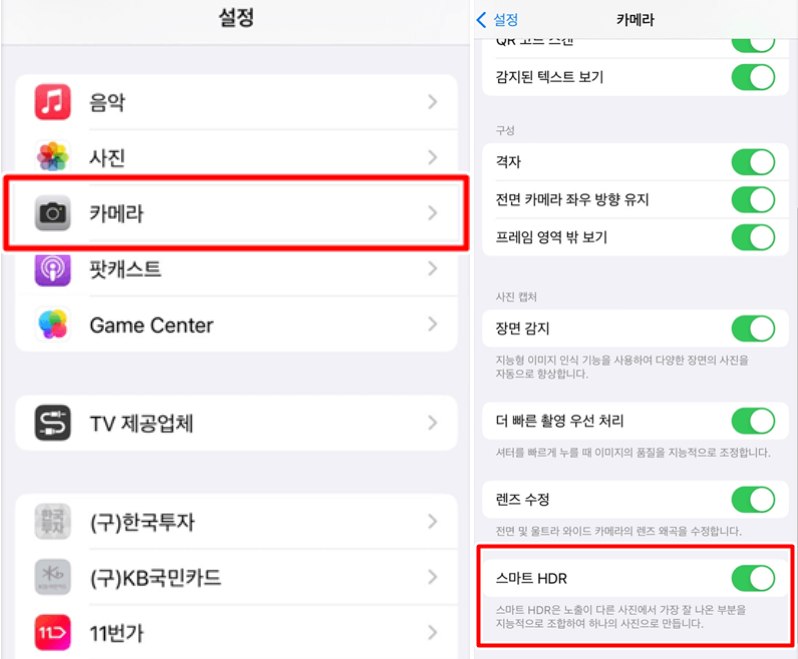
👉 이제 카메라 앱에서 HDR 버튼이 표시되고, 원할 때 직접 켜고 끌 수 있어요.
📌 갤럭시(안드로이드)
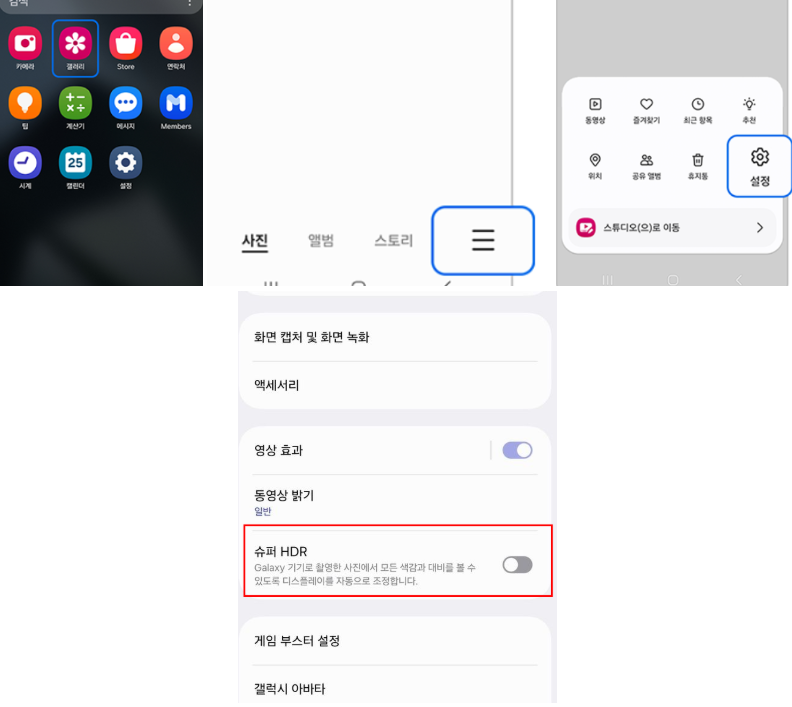
카메라 앱 실행
화면 상단 [HDR] 아이콘 클릭
자동/켜기/끄기 중 “끄기” 선택
👉 갤럭시는 모델·OS 버전에 따라 메뉴가 [장면 최적화] → HDR 포함된 경우도 있어요.
PC(윈도우)에서 HDR 끄기
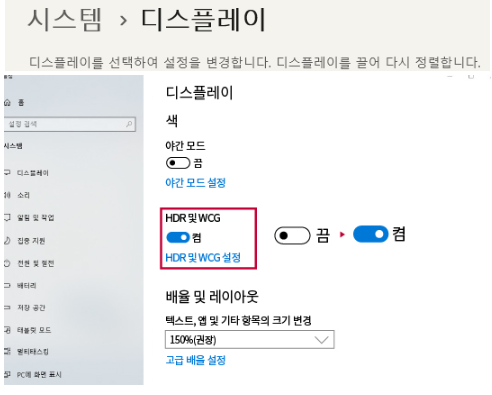
바탕화면 → 마우스 우클릭 → 디스플레이 설정
[Windows HD Color] 항목 확인
HDR 사용 토글을 끄면 적용 완료
👉 HDR을 끄면 색감이 덜 화려해 보이지만, 전력 소모와 발열이 줄어드는 장점도 있어요.
⚠ HDR 끌 때 주의사항
HDR OFF 시 밝기·대비가 낮아져서 영상이 평면적으로 보일 수 있어요.
야간 촬영, 역광 환경에서는 HDR을 켜두는 게 더 유리합니다.
게임·영상 감상 시, HDR 끄면 프레임 안정성이 높아지는 경우도 있어요.
HDR은 상황에 따라 켜두면 장점이 크지만,
자연스러운 색감을 원하거나 배터리 절약이 필요할 땐 끄는 게 더 나을 때도 있어요.
오늘 알려드린 스마트폰·PC·TV별 HDR 끄기 과정을 기억해두시면,
필요할 때 원하는 화질을 자유롭게 조절할 수 있을 거예요
잠깐!
혹시 약정 끝난지 모르고 나라에서 정한 지원금
'최대 128만 원 + @' 놓치고 있지 않나요?
그렇다면 아래 내용 10초만 읽어보세요!
HDR 끄기 단축키, HDR 끄기 디시, HDR 끄기 아이폰







 셀프 바로가입
셀프 바로가입 실시간 카톡 상담
실시간 카톡 상담 전화상담
전화상담